Дота 2 – это популярная многопользовательская онлайн-игра, которую обожают миллионы игроков по всему миру. Она не только предлагает захватывающие сражения, но и обладает великолепной графикой и звуковыми эффектами. Однако, в процессе игры накапливается огромное количество временных файлов, кэша и прочих ненужных данных, которые замедляют работу игры и занимают драгоценное дисковое пространство.
Чтобы поддерживать Dota 2 в оптимальном состоянии, необходимо периодически производить ее очистку от лишних файлов и данных. В этой статье мы расскажем вам о эффективных методах, которые помогут улучшить производительность игры и освободить память компьютера.
Первым шагом при очистке Dota 2 является удаление временных файлов и кэша. В игре находится много файлов, которые сохраняются временно в операционной системе, но в итоге становятся ненужными и только замедляют работу игры.
Вторым методом очистки является удаление ненужных файлов реплеев. Dota 2 автоматически сохраняет записи матчей, чтобы вы могли просмотреть их позже. Однако, со временем эти файлы накапливаются и занимают много места на диске. Удаление старых реплеев поможет освободить пространство для новых матчей и ускорит работу игры.
Методы очистки Dota от мусорных файлов
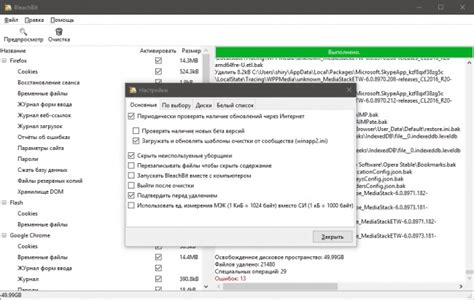
Существует несколько эффективных методов, которые помогут вам очистить Dota от мусорных файлов и улучшить ее производительность:
1. Очистка кэша
Во-первых, вы можете очистить кэш Dota, который содержит временные данные, используемые игрой. Для этого вы можете зайти в папку с установленной игрой и удалить содержимое папки "cache". При следующем запуске игры Dota сгенерирует новый кэш файлы.
2. Удаление временных файлов
Кроме того, вы можете удалить временные файлы Dota, которые могут накапливаться на вашем компьютере. Для этого выполните следующие шаги:
- Нажмите сочетание клавиш Win + R, чтобы открыть окно "Выполнить"
- Введите "%temp%" и нажмите кнопку "ОК"
- В открывшемся окне удалите все файлы и папки. Обратите внимание, что некоторые файлы могут быть заблокированы и невозможно их удалить. Пропустите такие файлы.
3. Очистка реестра
Также, проведите очистку реестра, чтобы удалить ненужные записи и настройки Dota. Для этого выполните следующие шаги:
- Нажмите сочетание клавиш Win + R, чтобы открыть окно "Выполнить"
- Введите "regedit" и нажмите кнопку "ОК"
- В редакторе реестра найдите ключ "HKEY_CURRENT_USER\Software\Valve\Steam\Apps\570"
- Щелкните правой кнопкой мыши по этому ключу и выберите "Удалить"
- Подтвердите удаление ключа и закройте редактор реестра
Следуя этим методам вы сможете очистить Dota от мусорных файлов и улучшить ее производительность. Не забывайте периодически проводить очистку, чтобы ваша игра работала без проблем!
Чистка кэша игры

Кэш игры Dota 2 представляет собой временные файлы, которые сохраняются на вашем компьютере, чтобы обеспечить более быструю загрузку игры и улучшить ее производительность. Однако, со временем кэш может накапливаться и занимать большое количество дискового пространства. При этом, некоторые временные файлы могут стать устаревшими и уже не нужны для работы игры.
Чтобы очистить кэш игры Dota 2, вы можете выполнить следующие шаги:
- Запустите Steam и войдите в свою учетную запись.
- Откройте библиотеку игр и найдите Dota 2.
- Щелкните правой кнопкой мыши по названию игры и выберите "Свойства".
- Перейдите на вкладку "Локальные файлы".
- Нажмите кнопку "Очистить кэш игры".
После выполнения этих шагов, Steam удалит все временные файлы, связанные с игрой Dota 2. Это поможет освободить дисковое пространство и может улучшить производительность игры.
Заметьте, что при очистке кэша игры Dota 2, вы не потеряете свой прогресс в игре или сохраненные данные. Все ваши достижения и настройки игры будут сохранены на серверах Steam.
Удаление неиспользуемых модификаций

Процедура удаления модификаций довольно проста и может быть выполнена в несколько простых шагов:
- Откройте папку, в которой хранятся модификации Dota.
- Выберите модификации, которые вы больше не хотите использовать.
- Щелкните правой кнопкой мыши на выбранных модификациях и выберите опцию "Удалить".
- Подтвердите удаление модификаций, если система попросит это сделать.
Однако, перед удалением модификаций, рекомендуется сделать резервную копию всех необходимых файлов для сохранения важных данных. Это позволит вам восстановить модификации, если в будущем вы решите вернуться к их использованию.
Также стоит отметить, что некоторые модификации могут иметь зависимости от других файлов. Поэтому, перед удалением модификации, убедитесь, что она не используется другими модификациями или игровыми функциями, чтобы избежать потенциальных проблем при удалении.
Удаление неиспользуемых модификаций поможет очистить Dota от ненужных файлов и повысить ее производительность. Также это позволит облегчить управление модификациями и предоставить вам больше свободного места на жестком диске для других целей.
Очистка папки с реплеями

Для начала, рекомендуется создать резервную копию папки с реплеями, чтобы сохранить все свои записанные матчи. Для этого просто скопируйте папку с реплеями в другое место на компьютере или в облачное хранилище.
После создания резервной копии можно приступить к самой очистке. Откройте папку с реплеями (обычно она находится по пути C:\Program Files (x86)\Steam\steamapps\common\dota 2 beta\game\dota
eplays) и удалите все файлы с расширением ".dem". При этом необходимо быть осторожным и убедиться, что вы действительно хотите удалить эти файлы, чтобы избежать потери важных записей.
Также, рекомендуется удалять старые реплеи, которые больше не нужны. Можно отсортировать реплеи по дате создания и удалить те, которые были записаны давно и уже не представляют интереса.
Очистка папки с реплеями улучшит производительность игры и освободит место на жестком диске. Регулярно проводите данную процедуру, чтобы поддерживать свою игру в отличной форме!
Удаление лишних скинов и анимаций

Прежде чем удалить скины и анимации, рекомендуется сделать их резервную копию. Для этого вы можете создать отдельную папку на вашем компьютере и скопировать все нужные файлы туда. Таким образом, вы сможете восстановить их в случае необходимости.
Чтобы удалить скины и анимации, вы можете воспользоваться менеджером файлов Dota или проводником вашей операционной системы. Откройте папку с установленной игрой и найдите папку "skins" или "animations". Внутри этих папок вы увидите файлы с расширением ".vtf" для скинов и ".vcd" для анимаций.
Выберите те файлы, которые вы хотите удалить, и удалите их. Убедитесь, что вы удаляете только файлы, которые вы больше не используете, чтобы избежать потери каких-либо важных данных или функциональности игры.
После удаления скинов и анимаций вам может потребоваться перезапустить игру, чтобы изменения вступили в силу. Теперь вы можете наслаждаться Dota с более чистым и оптимизированным интерфейсом, без ненужных файлов, которые могут замедлять игру.
| Преимущества удаления лишних скинов и анимаций: |
|---|
| Улучшение производительности игры |
| Свободное дисковое пространство |
| Более быстрая загрузка игры |
Очистка папки с демонстрациями игр

Папка с демонстрациями игр в Dota может быстро заполниться множеством ненужных файлов, занимая ценное пространство на жестком диске. Чтобы освободить место и улучшить производительность, рекомендуется регулярно проводить очистку этой папки. В этом разделе описаны эффективные методы очистки папки с демонстрациями игр.
Прежде всего, стоит отметить, что удаление демонстраций игр может быть окончательным, поэтому перед удалением следует убедиться, что вы действительно больше не нуждаетесь в этих файлов. Если вы хотите сохранить определенную демонстрацию игры, рекомендуется создать резервную копию перед очисткой.
Если вы регулярно использовали функцию записи демонстраций игр в Dota, папка с демонстрациями может быть заполнена большим количеством файлов. Удаление этих файлов вручную может быть трудоемким и затратным по времени процессом. Чтобы облегчить задачу, рекомендуется использовать специальные программы для очистки папки с демонстрациями игр, такие как CCleaner или Duplicate Cleaner.
Также можно воспользоваться встроенными в Dota средствами для удаления демонстраций игр. Для этого откройте игру и перейдите в раздел "Демонстрации". Выберите те демонстрации, которые вы хотите удалить, и нажмите соответствующую кнопку удаления. Обратите внимание, что удаленные демонстрации не могут быть восстановлены, поэтому будьте осторожны при выборе файлов для удаления.
Если вы хотите сохранить только последние несколько демонстраций игр, вы можете использовать фильтры для отображения только файлов определенного периода времени. Например, вы можете отобразить только демонстрации, созданные за последний месяц или за последние несколько дней. Это поможет вам быстро найти и удалить устаревшие демонстрации, освободив место на жестком диске.